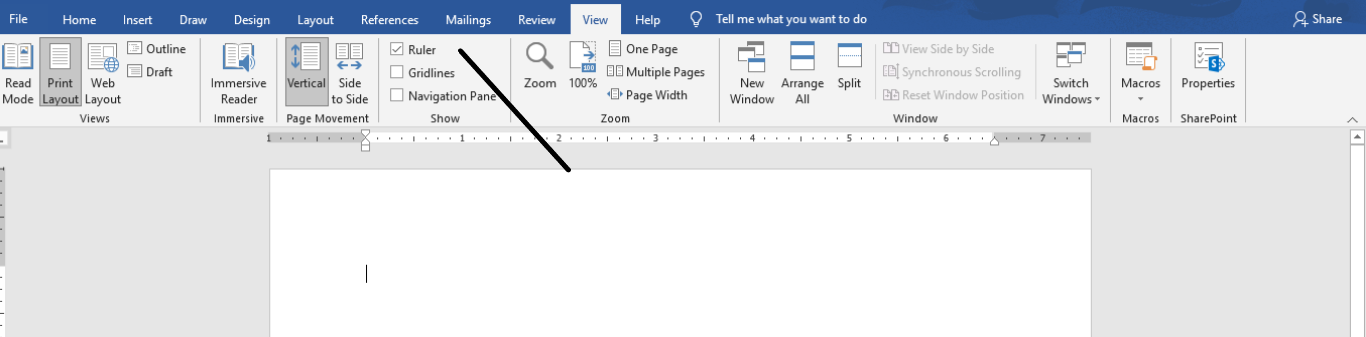
Menguasai Tata Letak Dokumen: Panduan Lengkap Memunculkan dan Memaksimalkan Fungsi Ruler di Word 365
Microsoft Word 365, sebagai perangkat lunak pengolah kata terkemuka, menawarkan berbagai fitur canggih untuk menciptakan dokumen profesional dan terstruktur dengan baik. Salah satu fitur yang sering diabaikan namun sangat penting adalah ruler atau penggaris. Ruler di Word 365 adalah alat visual yang memungkinkan Anda mengontrol margin, indentasi, tabulasi, dan elemen tata letak lainnya dengan presisi tinggi. Dengan memahami cara memunculkan dan memanfaatkan ruler, Anda dapat meningkatkan efisiensi kerja, menciptakan dokumen yang lebih rapi dan konsisten, serta menghindari kesalahan format yang umum terjadi.
Artikel ini akan membahas secara mendalam cara memunculkan ruler di Word 365, menjelajahi berbagai fungsi dan manfaatnya, serta memberikan tips dan trik untuk memaksimalkan penggunaannya dalam berbagai skenario penulisan.
Mengapa Ruler Penting dalam Word 365?
Sebelum membahas cara memunculkan ruler, penting untuk memahami mengapa fitur ini begitu krusial dalam proses pembuatan dokumen. Ruler menyediakan representasi visual dari lebar halaman dan memungkinkan Anda untuk:
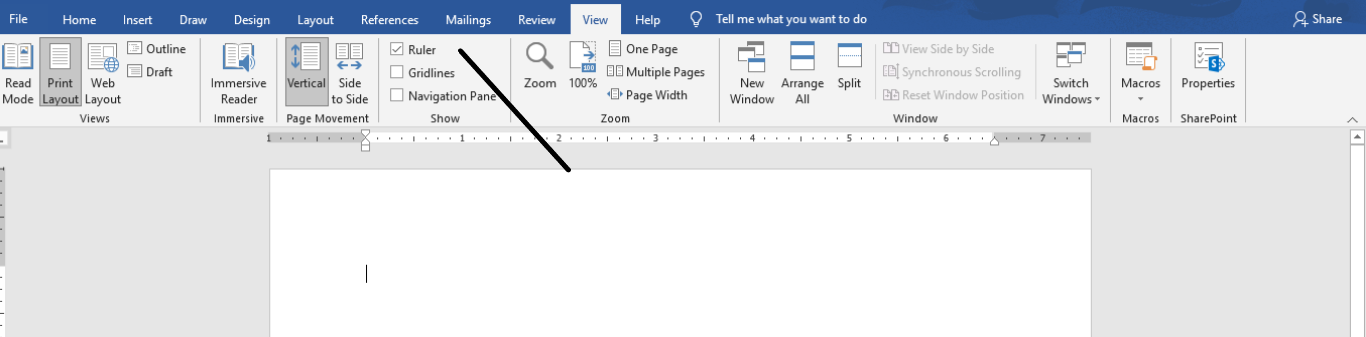
-
Mengatur Margin dengan Tepat: Margin yang tepat sangat penting untuk estetika dan keterbacaan dokumen. Ruler memungkinkan Anda mengatur margin kiri, kanan, atas, dan bawah dengan presisi, memastikan bahwa teks Anda terformat dengan baik dan sesuai dengan standar yang diinginkan.
-
Mengontrol Indentasi dengan Mudah: Indentasi digunakan untuk menyoroti paragraf tertentu, membuat daftar berpoin, atau menciptakan struktur hierarki dalam dokumen. Ruler menyediakan penanda indentasi yang mudah digunakan untuk mengatur indentasi baris pertama, indentasi gantung, dan indentasi seluruh paragraf.
-
Membuat Tabulasi yang Konsisten: Tabulasi digunakan untuk menyelaraskan teks dalam kolom atau membuat struktur tabel sederhana. Ruler memungkinkan Anda membuat tabulasi kiri, kanan, tengah, dan desimal dengan presisi, memastikan bahwa teks Anda tersusun rapi dan mudah dibaca.
-
Menyelaraskan Objek dengan Akurat: Ruler dapat digunakan untuk menyelaraskan gambar, bentuk, dan objek lainnya dalam dokumen. Dengan memanfaatkan ruler, Anda dapat memastikan bahwa objek-objek tersebut ditempatkan dengan presisi dan konsisten di seluruh dokumen.
-
Memvisualisasikan Lebar Kolom dan Tabel: Saat bekerja dengan kolom dan tabel, ruler memberikan representasi visual dari lebar setiap kolom, memudahkan Anda untuk menyesuaikan ukuran kolom dan memastikan bahwa teks terdistribusi secara merata.
Cara Memunculkan Ruler di Word 365:
Proses memunculkan ruler di Word 365 sangatlah sederhana. Berikut adalah langkah-langkahnya:
-
Buka Microsoft Word 365: Luncurkan aplikasi Microsoft Word 365 di komputer Anda.
-
Buka Dokumen atau Buat Dokumen Baru: Anda dapat membuka dokumen yang sudah ada atau membuat dokumen baru dengan memilih opsi "Blank Document" atau menggunakan template yang tersedia.
-
Akses Tab "View": Pada ribbon Word, klik tab "View" yang terletak di bagian atas jendela.
-
Aktifkan Kotak Centang "Ruler": Di grup "Show", Anda akan menemukan kotak centang bertuliskan "Ruler". Klik kotak centang ini untuk mengaktifkan fitur ruler.
Setelah Anda mencentang kotak "Ruler", ruler horizontal akan muncul di bagian atas jendela Word, dan ruler vertikal akan muncul di sisi kiri jendela.
Memahami Komponen Ruler:
Setelah ruler muncul, penting untuk memahami berbagai komponennya agar Anda dapat memanfaatkannya secara efektif.
-
Ruler Horizontal: Terletak di bagian atas jendela Word, ruler horizontal menunjukkan lebar halaman dan digunakan untuk mengatur margin kiri dan kanan, indentasi, dan tabulasi.
-
Ruler Vertikal: Terletak di sisi kiri jendela Word, ruler vertikal menunjukkan tinggi halaman dan digunakan untuk mengatur margin atas dan bawah, serta posisi vertikal objek.
-
Penanda Margin: Penanda margin adalah segitiga kecil yang terletak di kedua ujung ruler horizontal. Anda dapat mengklik dan menyeret penanda ini untuk menyesuaikan margin kiri dan kanan.
-
Penanda Indentasi: Terdapat tiga penanda indentasi yang terletak di sisi kiri ruler horizontal:
- Penanda Indentasi Baris Pertama (Segitiga Terbalik): Mengontrol indentasi baris pertama dari sebuah paragraf.
- Penanda Indentasi Gantung (Segitiga Tegak): Mengontrol indentasi semua baris dalam sebuah paragraf kecuali baris pertama.
- Penanda Indentasi Kiri (Kotak): Mengontrol indentasi seluruh paragraf.
-
Penanda Tabulasi: Penanda tabulasi adalah tanda kecil yang dapat Anda tambahkan ke ruler horizontal untuk menentukan posisi tabulasi. Anda dapat memilih berbagai jenis tabulasi, termasuk tabulasi kiri, kanan, tengah, dan desimal.
Memanfaatkan Ruler untuk Tata Letak yang Presisi:
Setelah memahami komponen ruler, Anda dapat mulai menggunakannya untuk menciptakan tata letak dokumen yang presisi dan profesional.
-
Mengatur Margin: Untuk mengatur margin, klik dan seret penanda margin di ruler horizontal. Anda juga dapat mengatur margin secara numerik melalui dialog "Page Setup" (Layout > Margins > Custom Margins).
-
Mengatur Indentasi: Untuk mengatur indentasi, pilih paragraf yang ingin Anda ubah, lalu klik dan seret penanda indentasi yang sesuai di ruler horizontal. Misalnya, untuk membuat indentasi baris pertama, seret penanda indentasi baris pertama ke posisi yang diinginkan.
-
Membuat Tabulasi: Untuk membuat tabulasi, klik di ruler horizontal di posisi yang Anda inginkan untuk menempatkan tabulasi. Secara default, tabulasi kiri akan ditambahkan. Untuk mengubah jenis tabulasi, klik ikon tabulasi di sudut kiri ruler horizontal hingga Anda menemukan jenis tabulasi yang diinginkan, lalu klik di ruler horizontal untuk menambahkannya.
-
Menyelaraskan Objek: Untuk menyelaraskan objek, pilih objek yang ingin Anda selaraskan, lalu seret objek tersebut sambil menahan tombol "Alt". Ini akan menampilkan panduan yang membantu Anda menyelaraskan objek dengan ruler.
Tips dan Trik Memaksimalkan Penggunaan Ruler:
Berikut adalah beberapa tips dan trik untuk memaksimalkan penggunaan ruler di Word 365:
-
Gunakan Gridlines untuk Presisi Ekstra: Selain ruler, Anda dapat menggunakan gridlines untuk membantu Anda menyelaraskan objek dengan presisi tinggi. Untuk mengaktifkan gridlines, klik tab "View" dan centang kotak "Gridlines".
-
Manfaatkan Fitur "Snap to Grid": Fitur "Snap to Grid" memungkinkan Anda untuk secara otomatis menyelaraskan objek ke gridlines. Untuk mengaktifkan fitur ini, klik tab "Shape Format" (atau "Picture Format" jika Anda bekerja dengan gambar) dan pilih "Align" > "Snap to Grid".
-
Gunakan Ruler untuk Membuat Template: Ruler dapat digunakan untuk membuat template dokumen yang konsisten dan profesional. Setelah Anda mengatur margin, indentasi, dan tabulasi yang diinginkan, simpan dokumen sebagai template (.dotx) dan gunakan template tersebut sebagai dasar untuk dokumen-dokumen baru.
-
Pelajari Shortcut Keyboard: Ada beberapa shortcut keyboard yang dapat membantu Anda bekerja lebih cepat dengan ruler. Misalnya, Anda dapat menahan tombol "Ctrl" sambil menyeret penanda indentasi untuk menyesuaikan indentasi dengan langkah-langkah kecil.
-
Eksperimen dengan Berbagai Jenis Tabulasi: Jangan takut untuk bereksperimen dengan berbagai jenis tabulasi untuk menciptakan tata letak yang unik dan menarik. Tabulasi desimal sangat berguna untuk menyelaraskan angka dalam kolom, sementara tabulasi kanan dapat digunakan untuk membuat heading atau footer yang rata kanan.
Kesimpulan:
Ruler di Word 365 adalah alat yang ampuh untuk mengontrol tata letak dokumen dengan presisi tinggi. Dengan memahami cara memunculkan dan memanfaatkan berbagai fungsi ruler, Anda dapat meningkatkan efisiensi kerja, menciptakan dokumen yang lebih rapi dan konsisten, serta menghindari kesalahan format yang umum terjadi. Luangkan waktu untuk menjelajahi berbagai fitur ruler dan praktikkan penggunaannya dalam berbagai skenario penulisan. Dengan demikian, Anda akan dapat menguasai tata letak dokumen dan menciptakan dokumen yang profesional dan efektif.